经常用电脑的小伙伴们肯定都有这个习惯,每次当需要新建一个演示文稿电子表格这样的文件都自然地在桌面右击新建,创作完成后也是习惯性的保存在桌面,时间一长,电脑桌面就堆积如山了,电脑使用起来也没有一开始那样流畅。

经常用电脑的小伙伴都知道文件一般不放在C盘,一是重装系统时候这一切都没了,再一个就是过多的利用C盘对系统的性能也会有一定的影响,可是,我们平时见到的桌面其路径都是在C盘,那么有没有什么什么方法将桌面路径改到D盘(至少不是C盘就好了)呢?我好像在说废话,答案是肯定的,这篇文章来和小伙伴们一起将桌面路径更改到其他的分区。

这里以小伙伴们常用的win7和win10系统为例。首先说一下win10系统的,win7系统操作起来相对麻烦一丢丢。
win10系统更改桌面路径方式
1.在桌面上找到【此电脑】将其打开,此时能看到这面的界面,找到【桌面】右键点击打开【属性】。
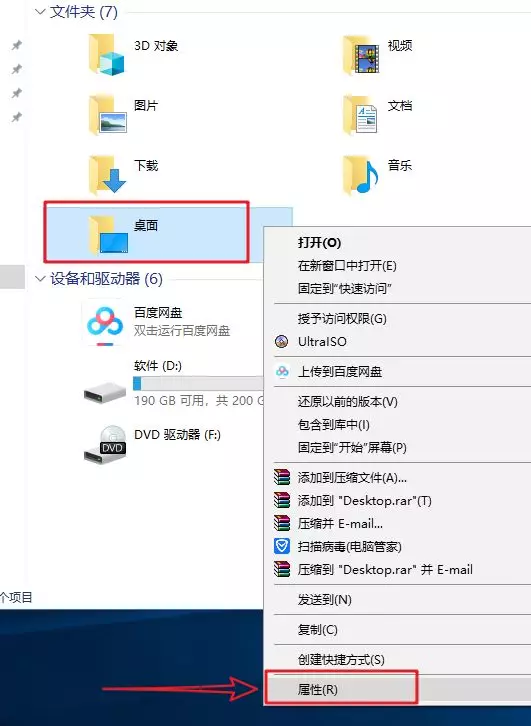
此时会看到下面的窗口,小编这里用的是win7下截的图,win10下也是一样的。
2.找到【位置】然后看到下面的路径。
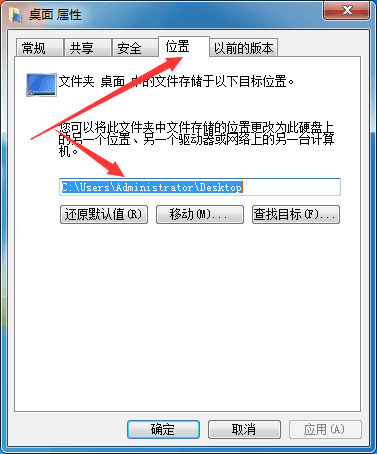
3.将鼠标移至下面的路径,将路径最开始的盘符【C】改成其他非c分区,当然要保证电脑上有该分区。
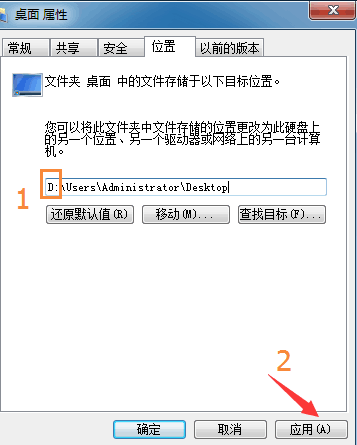
4.修改完成后点击【应用】。
5.此时会出现下面的提示,选择【是】。
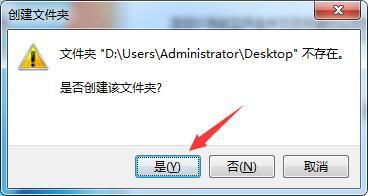
6.接着会出现是否移动所有文件的提示,点击【是】。
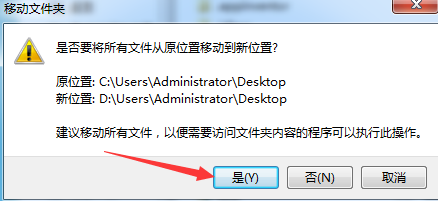
至此,我们就顺利的将桌面的文件成功的转移到D盘了,以后就可以放心的将文件放在桌面上了。
说完了WIN10,我们来看一看win7,其实也就是打开桌面属性时候有不同而已。
win7系统更改桌面路径方式
在桌面上找到【计算机】。在系统盘(C盘)找到用户文件夹,在自己用户名的文件夹下找到桌面文件夹。默认路径为C:\Users\Administrator\Desktop 其中[Administrator]为自己的默认用户名
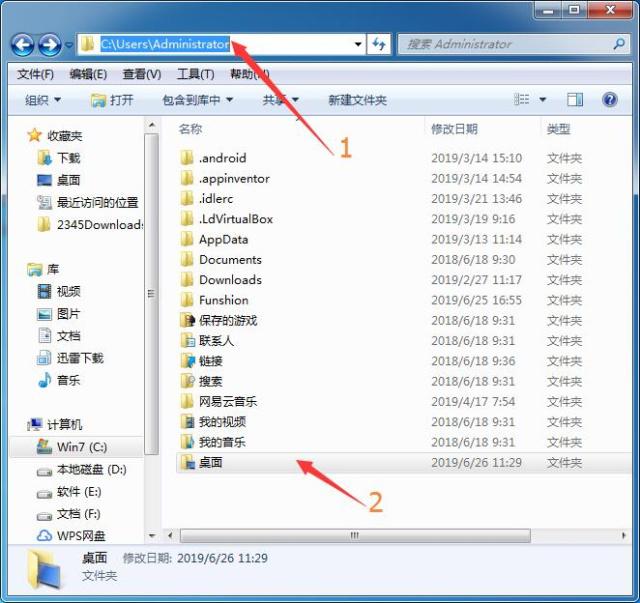
2.右键点击【桌面】打开【属性】,与win10系统的不同之处只在这里。
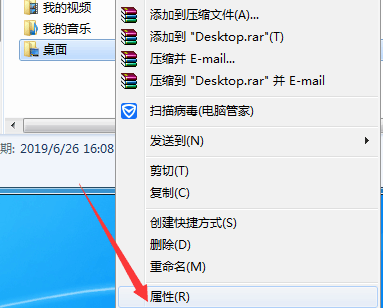
3.找到【位置】然后看到下面的路径。
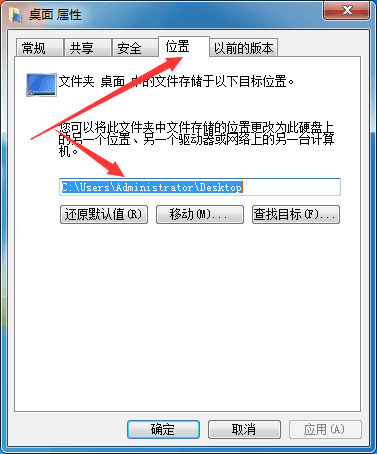
4.将鼠标移至下面的路径,将路径最开始的盘符【C】改成其他非c分区,当然要保证电脑上有该分区。
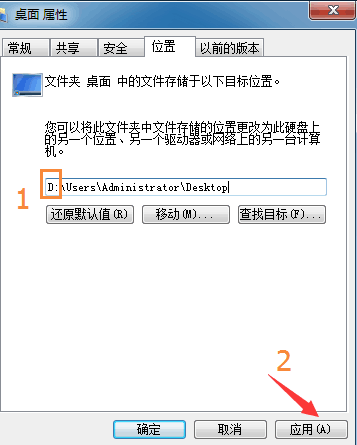
5.修改完成后点击【应用】。
6.此时会出现下面的提示,选择【是】。
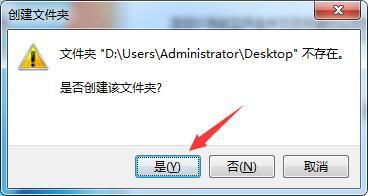
7.接着会出现是否移动所有文件的提示,点击【是】。
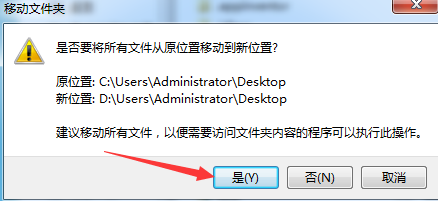
至此,我们就顺利的将桌面的文件成功的转移到D盘了,以后就可以放心的将文件放在桌面上了。win7和win10系统的区别仅仅是在打开桌面的【属性】并找到【位置】的方式有些许差异,其他的操作都是一样一样的。
今天的分享就到这儿了。小伙伴们,你学会了吗
举报/反馈






















 被折叠的 条评论
为什么被折叠?
被折叠的 条评论
为什么被折叠?








